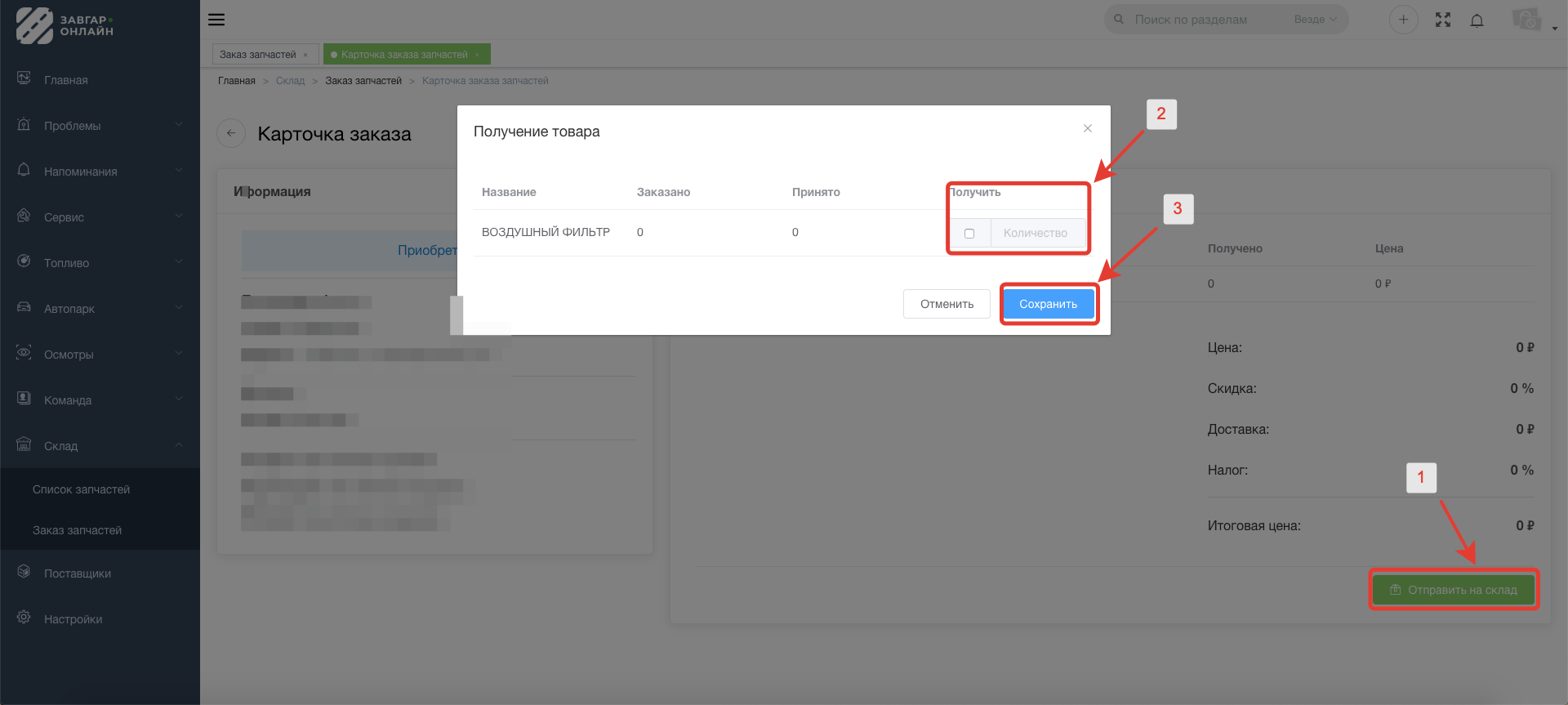Для создания заказа на з/ч, перейдите в раздел «Склад» → «Заказ запчастей» → «Добавить»
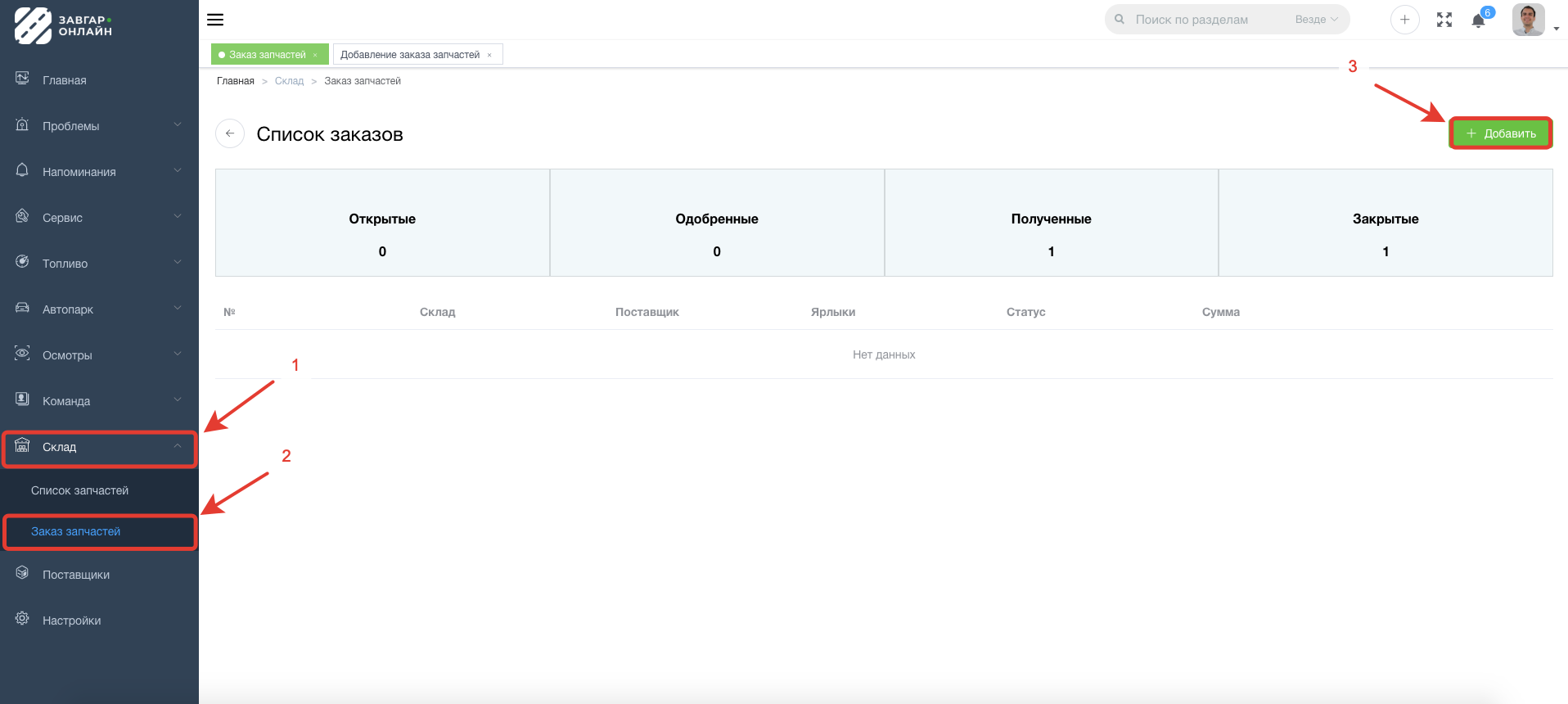
Открывается карточка добавления:
Выберите поставщика, у которого планируется закупка → Укажите место будущего хранения з/ч → Выберите ярлык, группирующий з/ч → Выберите наименование з/ч, их стоимость и количество (предварительно з/ч должны быть добавлены «Склад» → «Список запасных частей», кликните на кнопку «Добавить») → правее указываем размер скидки, стоимость доставки и налоговую ставку (если они есть) → В описании укажите всю информацию, характеризующую данный заказ. Она пригодится ответственному за утверждение данной заявки → Подгрузите счёт, накладную или чек → Нажмите в правом верхнем углу «Сохранить» или «Сохранить и подтвердить (если человек создающий заявку и утверждающий её одно и тоже лицо).
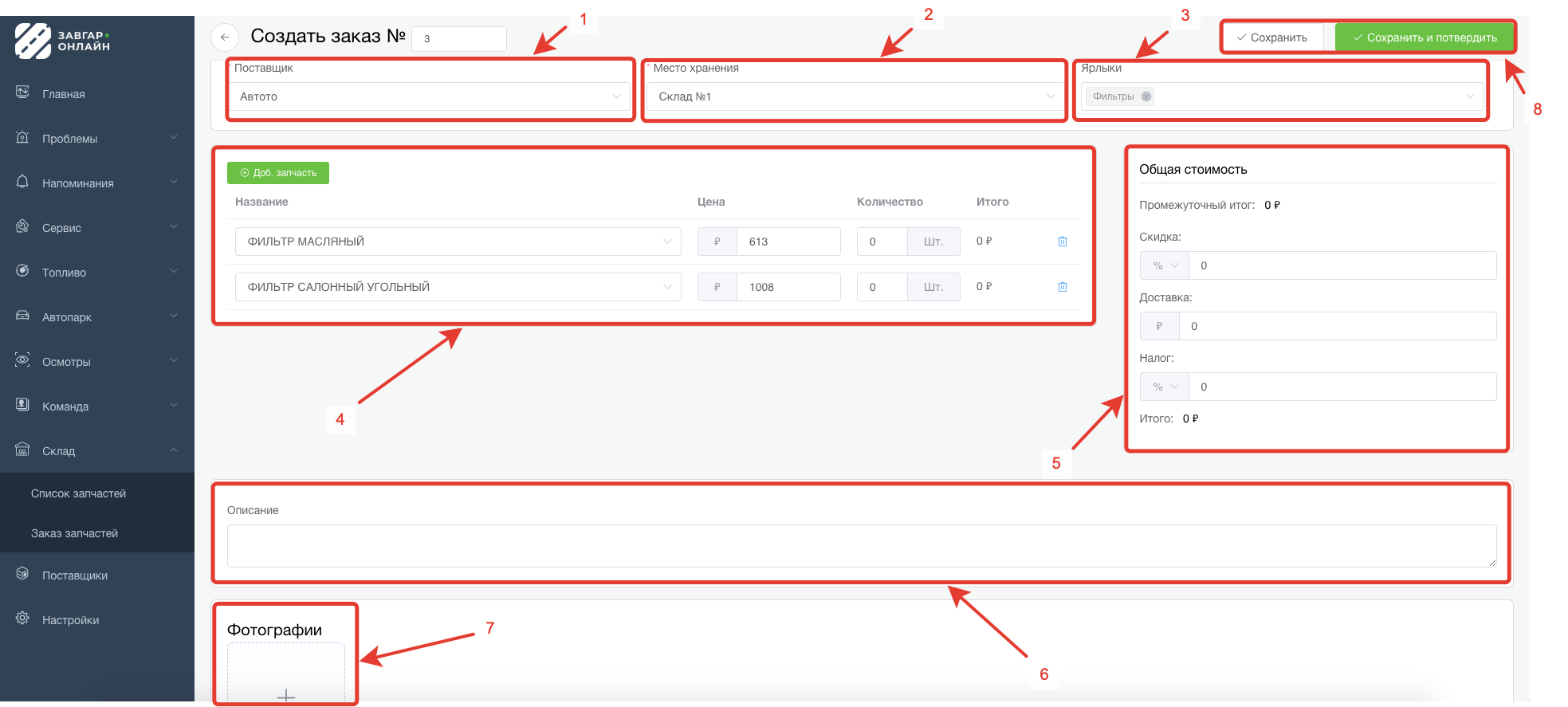
Если добавление и утверждением заявок занимаются разные люди открытых заявках перейдите в карточку заявки и а правом нижнем углу нажмите «Подтвердить»
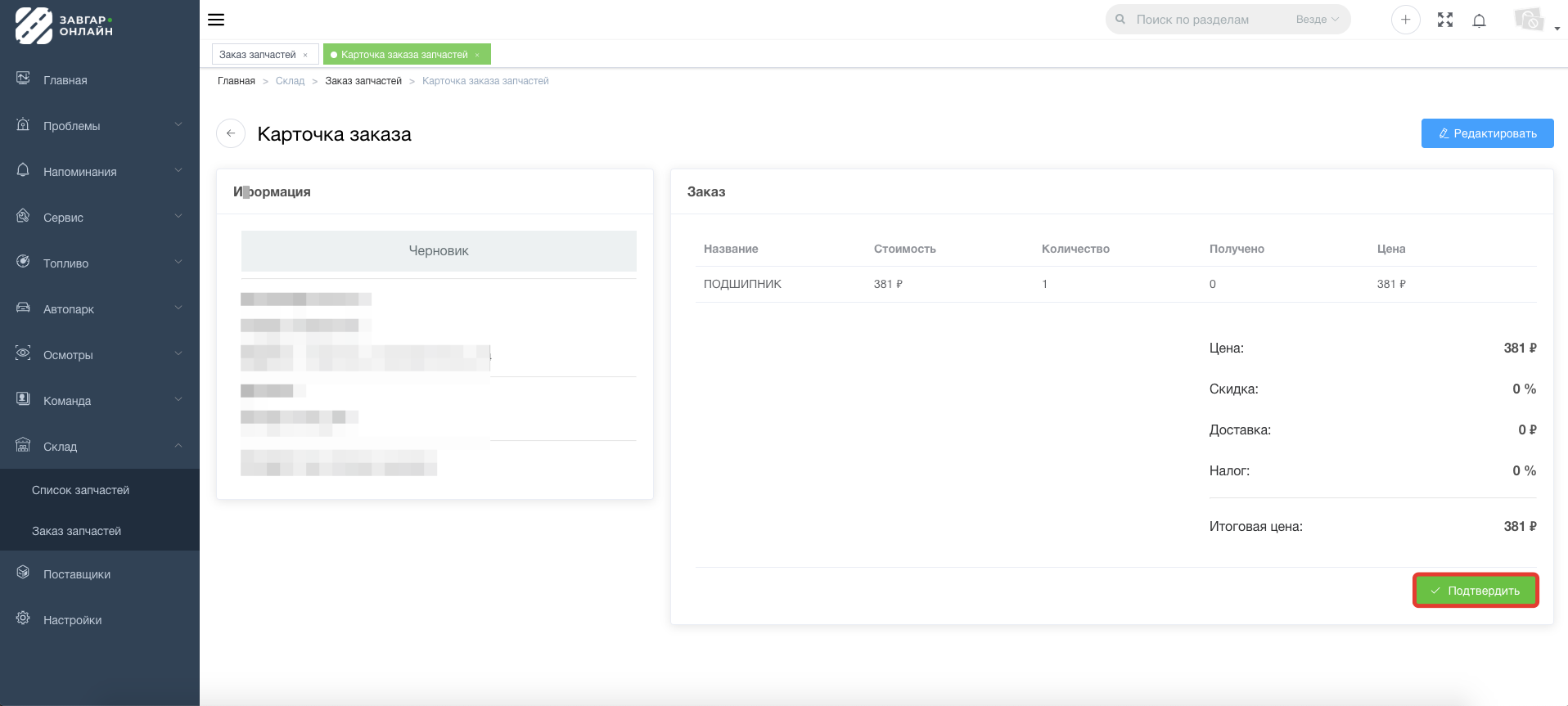
Далее переходим в карточку заказа раздела «Одобренные» и после получения товара нажимаем на «приобретено».
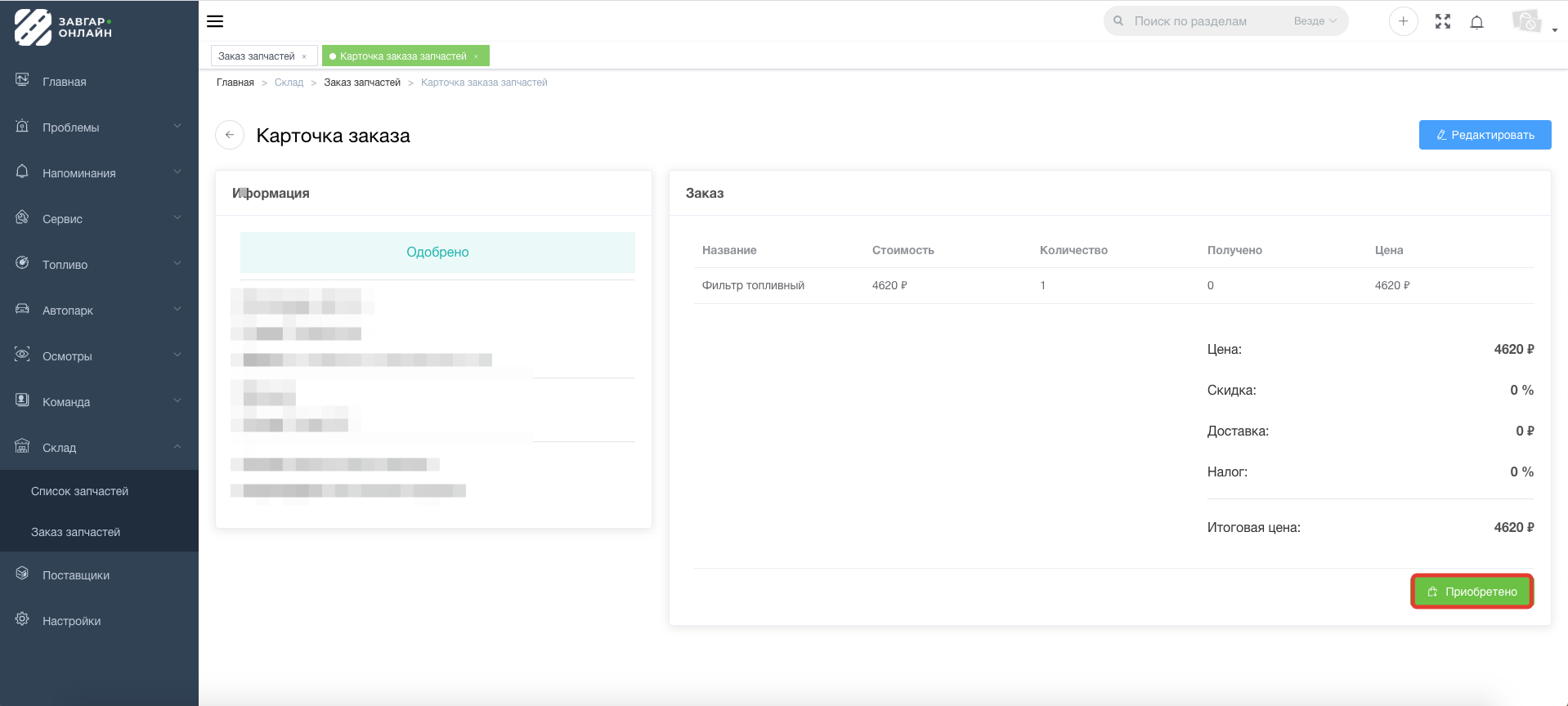
Далее переходим в карточку заказа раздела «Полученные» и нажимаем на кнопку «Отправить на склад» → открывается меню приходывания з/ч на склад → нажмите галочку под словом «Получить» и укажите какое количество единиц приобретённого товара будет приходовано на склад → Заявка попадает в раздел «Закрытые», з/ч поступают на склад в указанном количестве.